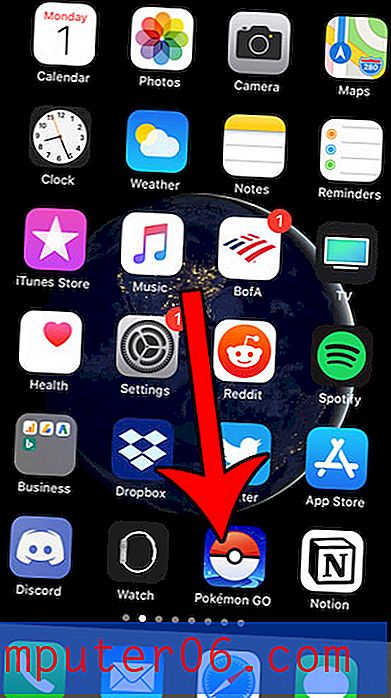Formules weergeven in Google Spreadsheets
Het mooie van formules in spreadsheets is hun vermogen om berekeningen voor u uit te voeren. Vaak gebeurt dit met behulp van een wiskundige operator in combinatie met een cellocatie. In de meeste gevallen is het belangrijkste onderdeel van dit scenario de waarde die de formule oplevert, maar het kan zijn dat u een aantal formules in een spreadsheet moet kennen.
U kunt op de cel klikken om de formule te zien, maar als u veel formules tegelijk moet zien, geeft u misschien de voorkeur aan iets dat een beetje nuttiger is. Gelukkig kunt u met Google Spreadsheets wisselen tussen de weergave van de formulewaarde en de formule zelf. Onze gids hieronder laat u zien waar u deze optie kunt vinden, zodat u deze kunt gebruiken wanneer dat nodig is.
Formules weergeven in plaats van waarden in Google Spreadsheets
Met de stappen in dit artikel wordt een instelling in Google Spreadsheets gewijzigd, zodat uw formules worden weergegeven in plaats van de waarden die die formules opleveren. Merk op dat dit van toepassing is op elke formule in de spreadsheet. U kunt dezelfde stappen volgen om te stoppen met het weergeven van formules en de waarden opnieuw weer te geven.
Stap 1: Ga naar uw Google Drive op https://drive.google.com/drive/my-drive en open het bestand met de formules die u wilt weergeven.
Stap 2: klik op het tabblad Weergave bovenaan het venster.

Stap 3: klik op de knop Formules weergeven . Merk op dat u de formules ook in uw spreadsheet kunt weergeven door op elk gewenst moment op de Ctrl + ` -toetsen te drukken. Merk op dat de `-toets de toets boven de Tab-toets op uw toetsenbord is. Het is niet de apostrofsleutel.
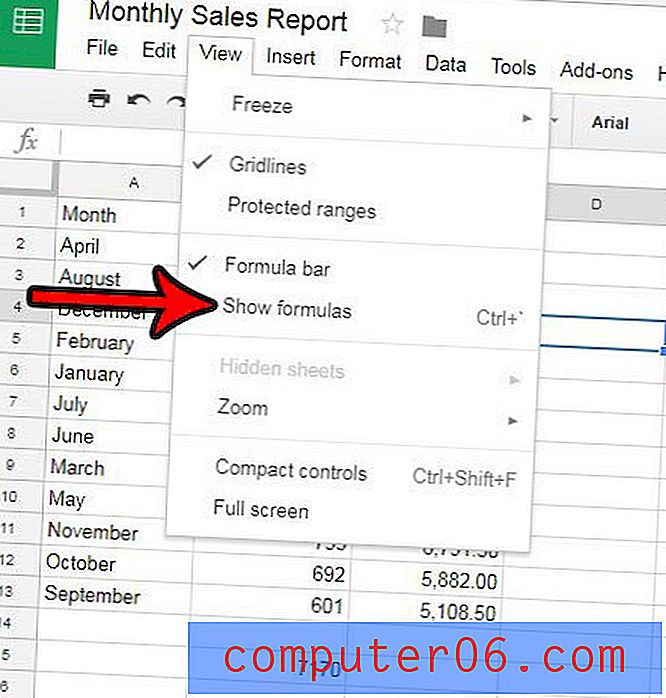
Moet u een spreadsheet indienen in de bestandsindeling Microsoft Excel, maar heeft u alleen toegang tot Google Spreadsheets? Leer hoe u vanuit Google Spreadsheets naar Excel kunt exporteren en maak het bestandstype dat u nodig heeft.